2、xp的打印机已经设置成共享,查看xp系统的计算机名称和工作组名称(我的电脑-属性-计算机名-更改);
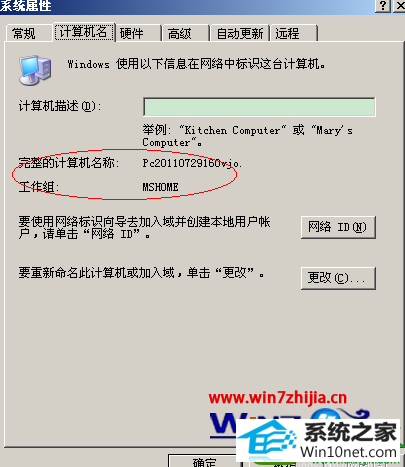
3、查看win10系统的工作组名称是否与xp的一致(计算机-属性-计算机名称、域和工作组名称),如果不一致点击“更改设置”,改成与xp的工作组的名字,之后重启;
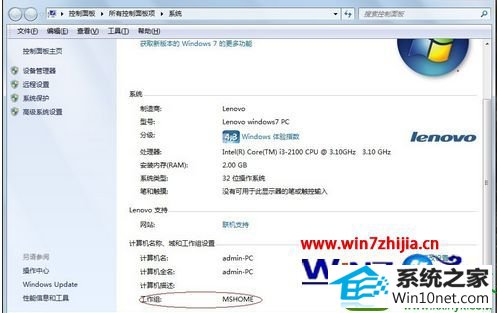
4、工作组名称一致之后,然后就开始添加打印机;

5、然后选择添加网络、无线或Blietooth打印机;
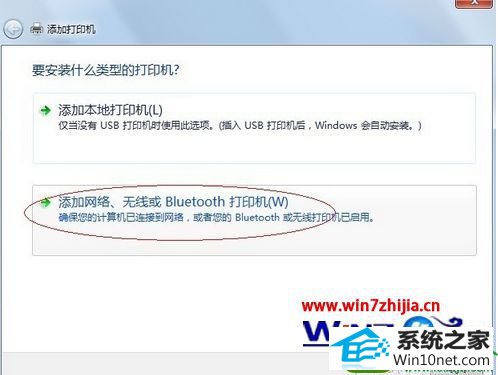
6、选择pc20110729160vj…;
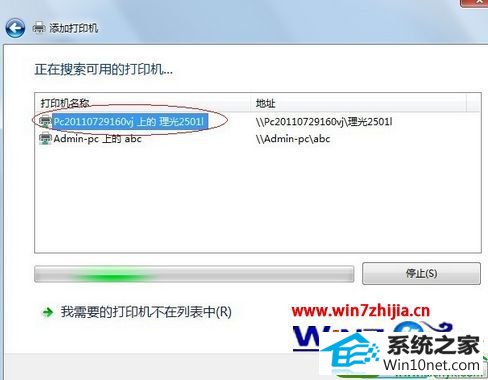
7、然后点击下一步按钮;
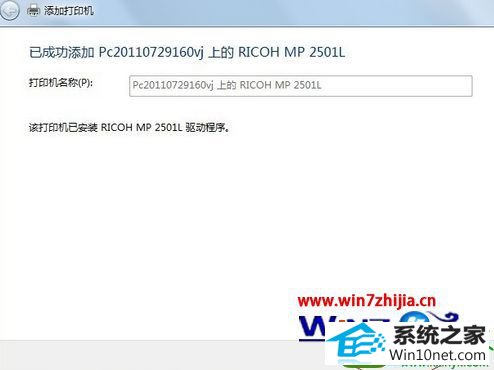
8、在弹出来的添加打印机界面中,点击打印测试页,然后点击完成即可。
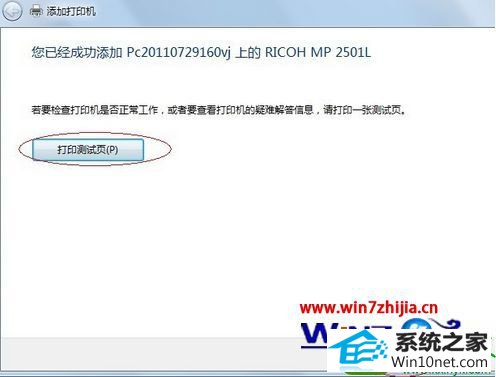
系统下载推荐
本站发布的系统与软件仅为个人学习测试使用,不得用于任何商业用途,否则后果自负,请支持购买微软正版软件!
Copyright @ 2022 win10 64位系统版权所有